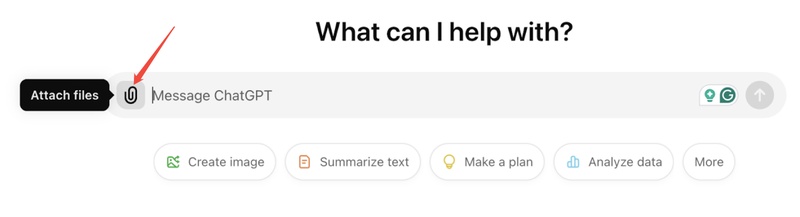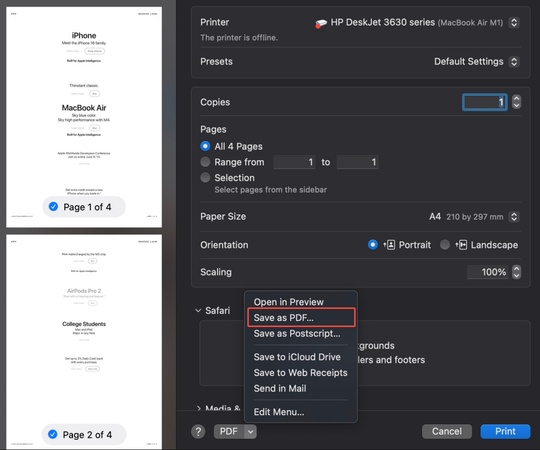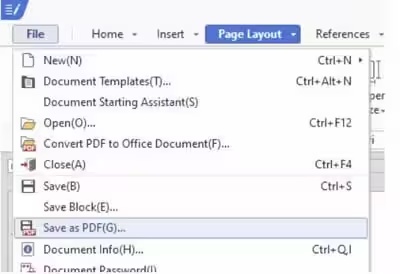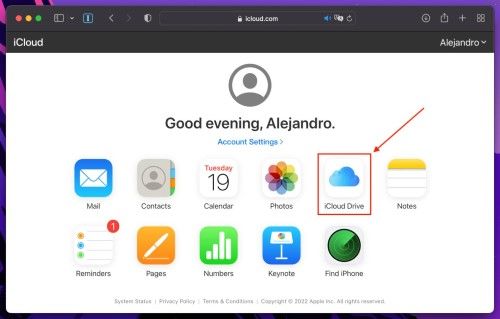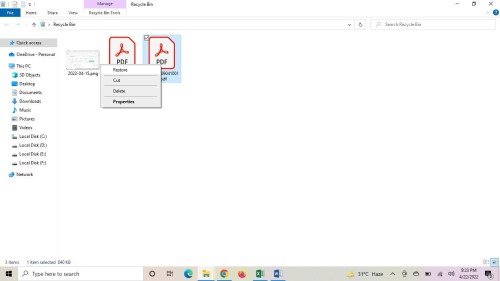Wie Sie gescannte PDF-Dateien in höherer Qualität erstellen [Einfach für Einsteiger]
Möchten Sie die PDF-Qualität verbessern? Entdecken Sie bewährte Methoden, um gescannte PDF-Dateien zu optimieren - von der Auflösung bis zur Schärfe. Einfache Schritt-für-Schritt-Anleitungen für bessere Lesbarkeit.
Haben Sie schon einmal Dokumente eingescannt und sich dann über unscharfe, schwer lesbare PDF-Dateien geärgert? Damit sind Sie nicht allein. Eine mangelhafte Scanqualität ist ein verbreitetes Problem in der digitalen Dokumentenverwaltung. Gerade bei digitalen Archiven, Verträgen oder wichtigen Schulunterlagen ist eine professionelle Darstellung entscheidend.
Genau hier setzen wir an: Basierend auf jahrelanger Erfahrung in der Dokumentendigitalisierung zeigen wir Ihnen, wie Sie mit bewährten Tools die PDF-Qualität verbessern können. Wir stellen Ihnen sowohl kostenlose als auch kostenpflichtige Lösungen vor, mit denen Sie den Kontrast optimieren, die Schärfe erhöhen und so verschwommene Scans in kristallklare, professionelle Dokumente verwandeln.

Teil 1. Können Sie die Qualität einer gescannten PDF verbessern
❓ Warum ist eine gescannte PDF unscharf
Es ist üblich, dass gescannte PDFs verschwommen oder schwer lesbar wirken – das passiert aus mehreren technischen Gründen, die in der Scan-Technologie begründet liegen. Niedrige DPI-Einstellungen beim Scannen sind der häufigste Grund für schlechte Qualität. Im Folgenden haben wir die wichtigsten Ursachen aufgelistet, die auf unserer Erfahrung mit tausenden Scan-Projekten basieren.
- Zu niedrige DPI beim Scannen (unter 300 DPI für Text)
- Scannen in einem schlecht definierten Bereich oder bei unzureichender Beleuchtung
- Verwendung veralteter oder ungeeigneter Scanner-Hardware
- Aggressive Komprimierungsalgorithmen, die Bilddetails reduzieren
- Physische Beschädigungen der Originalvorlage (Knicke, Flecken, Vergilbung)
❓ Können Sie eine PDF nach dem Scannen verbessern
Absolut! Sie können eine gescannte PDF erheblich aufwerten, auch wenn bereits verloren gegangene Informationen nicht vollständig wiederhergestellt werden können. Moderne Bildverarbeitungstechnologien ermöglichen es jedoch, wichtige Qualitätsaspekte deutlich zu optimieren.
- Durch professionelle Filter und Schärfealgorithmen erscheinen Inhalte deutlich klarer und leichter lesbar.
- Nutzung von Optical Character Recognition (OCR) zur präzisen Texterkennung und Durchsuchbarkeit
- Intelligente Reduzierung der Dateigröße bei gleichzeitiger Erhaltung hoher visueller Qualität
- Moderne Tools ermöglichen es, Kontrast und Helligkeit optimal anzupassen und so die Lesbarkeit erheblich zu verbessern.
Nun kommen wir zur detaillierten Anleitung, wie Sie gescannte PDFs professionell optimieren können.
Teil 2. 3 Bewährte kostenlose Online-Tools für PDF-Optimierung
Die Qualität Ihrer gescannten PDFs lässt sich effektiv steigern, ohne dass Sie teure Software kaufen müssen. Mit diesen erprobten Tools können Sie online kostenlos die Bildschärfe und Auflösung Ihrer Dokumente verbessern. Diese Tools haben sich in der Praxis bewährt und werden von Millionen von Nutzern weltweit verwendet. Wenn Sie weitere ähnliche Tools kennenlernen möchten, lesen Sie diesen umfassenden Leitfaden: Top 7 beste PDF-Qualitätsverbesserer zur Optimierung Ihrer Dokumente.
1. i2PDF
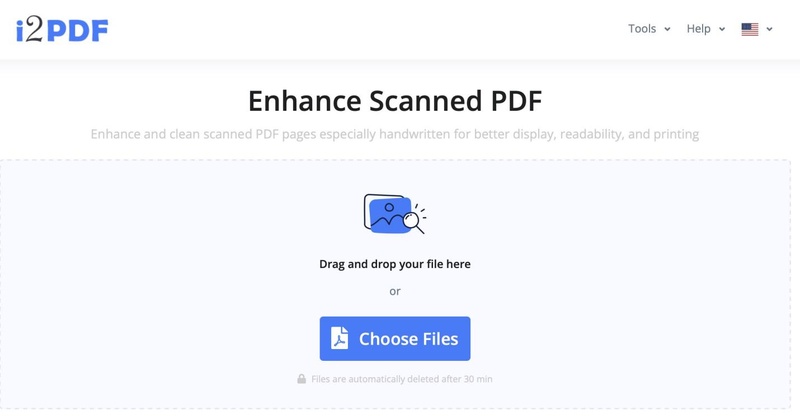
Für alle, die eine schnelle und zuverlässige Lösung suchen, um ihre Dokumente zu optimieren, ist i2PDF Enhance Scanned PDF eine ausgezeichnete kostenlose Option. Diese bewährte Plattform reduziert effektiv Körnigkeit, macht Details deutlicher und sorgt dafür, dass störende Hintergründe weniger auffallen. Der Service erfordert keine Registrierung und der Prozess ist intuitiv – ideal, wenn Sie schnell professionelle Ergebnisse erzielen möchten.
- Pros
- Cons
-
- Kostenlos ohne Anmeldung oder versteckte Gebühren
- Übersichtliche und schnelle Benutzeroberfläche
- Unterstützt OCR zur Umwandlung gescannter Bilder in bearbeitbaren Text
- Batch-Verarbeitung mehrerer PDFs gleichzeitig möglich
-
- Begrenzte erweiterte Verbesserungsoptionen
- Keine Live-Vorschau vor dem Download verfügbar
2. Online2PDF
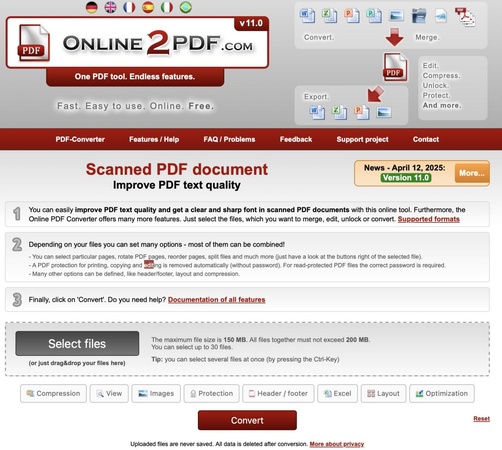
Online2PDF ist eine umfassende Lösung, die es Ihnen ermöglicht, sowohl die Bildklarheit als auch die Dateigröße Ihrer gescannten PDFs professionell zu optimieren. Dieses bewährte Tool bietet fortschrittliche OCR-Technologie zur Texterkennung und erlaubt die effiziente Verarbeitung mehrerer Dateien gleichzeitig. Perfekt für größere Projekte, da Sie alle Parameter individuell anpassen können und das System zuverlässig auch bei komplexeren Dokumenten funktioniert.
- Pros
- Cons
-
- Höchste Datensicherheit – Dateien werden niemals gespeichert
- Unterstützt verschiedene Dateiformate, nicht nur PDFs
- Ideal zur Umwandlung gescannter Bilder in durchsuchbare Dokumente
-
- Upload-Beschränkungen: 200 MB pro Sitzung, 150 MB pro Datei
- Komplexere Oberfläche kann Einsteiger initial überfordern
3. DocHub
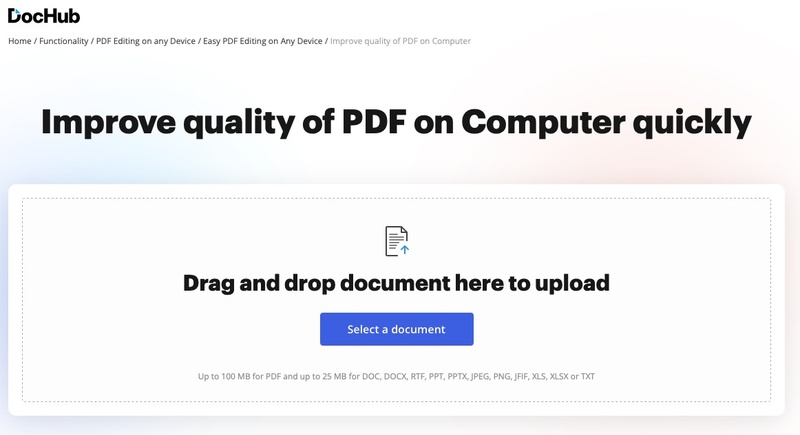
DocHub bietet eine einzigartige Kombination aus Qualitätsverbesserung und vollständiger PDF-Bearbeitung. Sie können nicht nur die Bildschärfe optimieren und die Helligkeit anpassen, sondern auch Formulare ausfüllen, Anmerkungen hinzufügen und Dokumente digital signieren. Wenn Sie Ihre PDFs gleichzeitig verbessern und professionell bearbeiten möchten, ist DocHub – kostenlos mit einfacher Registrierung – eine hervorragende All-in-One-Lösung.
- Pros
- Cons
-
- Perfekt zum Markieren und Bearbeiten nach der Qualitätsverbesserung
- Echtzeit-Vorschau aller Änderungen
- Nahtlose Cloud-Integration mit Google Drive und Dropbox
-
- Bildverbesserungstools sind weniger spezialisiert als bei reinen Enhancement-Tools
Teil 3. Professionelle Methoden für hochwertige PDF-Erstellung
Es ist genauso wichtig, bewährte Standardmethoden zu verstehen, wie spezialisierte Online-Tools zu verwenden. Diese etablierten Techniken helfen Ihnen dabei, bereits während des Scan-Prozesses oder durch nachträgliche Bearbeitung deutlich klarere Dokumente zu erstellen.
1. Adobe Acrobat Pro für professionelle Scan-Optimierung
Die fortschrittlichen Bearbeitungstools von Adobe Acrobat Pro ermöglichen es Ihnen, verzerrte Bilder zu korrigieren, Grafiken präzise zu schärfen und unerwünschte Hintergrundstörungen aus Ihren gescannten PDFs professionell zu entfernen. Die Text Clarity-Funktion nutzt Adobes künstliche Intelligenz, um den Text automatisch zu analysieren und dessen Lesbarkeit erheblich zu steigern – so erreichen Sie eine deutlich verbesserte Bildqualität und optimale Textklarheit.
So können Sie mit Adobe Acrobat Pro die Qualität gescannter PDFs systematisch verbessern:
-
Öffnen Sie Adobe Acrobat Pro und laden Sie Ihre PDF-Datei. Navigieren Sie zu „Scans und OCR" in der Symbolleiste.
-
Wählen Sie „Gescanntes Dokument verbessern" und klicken Sie auf „Verbessern".
-
Verwenden Sie die präzisen Schieberegler, um systematisch die Bildqualität zu optimieren und Bildrauschen zu reduzieren.
2. Optimale Scaneinstellungen für erstklassige Dokumenten-Qualität
Die Anpassung der Scaneinstellungen ist der effektivste Weg, um von Anfang an hochwertige PDFs zu erstellen. Durch die richtige Konfiguration können Sie die Auflösung steigern und gescannte Dokumente optimal aufbereiten. Professionelle Scanner-Experten empfehlen eine DPI-Einstellung von mindestens 300 für reinen Text und 600 oder höher für Dokumente mit Bildern und Grafiken. Speichern Sie Ihre Dokumente im PDF-Format anstatt als JPEG, um eine verlustfreie Kompression und bessere Unterstützung mehrerer Seiten zu gewährleisten. Optimieren Sie außerdem sowohl die Helligkeits- als auch die Kontrasteinstellungen, um Schatten zu minimieren und die Textschärfe zu maximieren.
So erhalten Sie von Beginn an kristallklare Scans mit optimaler Qualität. Wenn Sie Ihre Scans als Bilddateien speichern möchten, verwenden Sie das PNG-Format für beste Qualität und universelle Kompatibilität. Hier eine bewährte Schritt-für-Schritt-Anleitung für optimale Scan-Ergebnisse:
-
Öffnen Sie Ihre Scanner-Software. Klicken Sie in den erweiterten Scaneinstellungen auf „Als PDF speichern" > „Auflösung/DPI".
-
Wählen Sie Ihre gewünschte professionelle Auflösung: 300 DPI für Standard-Text, 600 DPI für gemischte Inhalte oder 1200 DPI für hochdetaillierte Grafiken.
-
Optimieren Sie Helligkeit und Kontrast vor dem Scanvorgang und klicken Sie dann auf „Scannen".
Teil 4. KI-basierte PDF-Bildoptimierung: Modernste Technologie für beste Ergebnisse
Suchen Sie nach einer hochmodernen Lösung, um gescannte PDFs offline und kostenlos zu optimieren? Mit fortschrittlicher KI-Enhancement-Software können Sie Ihre Dateien mit professionellen Ergebnissen deutlich verbessern. 4DDiG AI Photo Enhancer zeichnet sich durch seine innovative KI-Bildverbesserung aus, mit der Sie die Qualität von Inhalten in PDF-Dokumenten revolutionär steigern können. Diese Technologie ist besonders wertvoll, wenn Sie Bilder aus PDF-Dateien wie Broschüren, Berichten oder wichtigen Belegen extrahieren und deren Auflösung professionell optimieren möchten.
Die Bildoptimierung mit 4DDiG erfordert keine technischen Bearbeitungskenntnisse, da die fortschrittliche KI alle komplexen Prozesse automatisch übernimmt. Im Folgenden finden Sie die detaillierten Schritte, wie Sie Ihre Dokumente optimieren können.
Sicherer Download
Sicherer Download
-
Starten Sie die 4DDiG AI Photo Enhancer-Software auf Ihrem Computer. Wählen Sie in der „KI-Enhancer"-Option die Schaltfläche „Loslegen" unter dem Bereich „Foto-Enhancer".

-
Klicken Sie auf „Fotos hinzufügen", um unscharfe oder qualitativ minderwertige Bilder aus Ihrer gescannten PDF-Datei zu importieren.

-
Wählen Sie das optimale „KI-Modell" für Ihren Anwendungsfall und bestimmen Sie die gewünschte „Auflösung" (×2 oder ×4 Vergrößerung). Klicken Sie anschließend auf „Verbessern", um den intelligenten Optimierungsprozess zu starten.
- Allgemeinmodus: Universelle Bildoptimierung für Dokumente, Grafiken und gemischte Inhalte.
- Gesichtsmodus: Spezialisiert auf Porträts und Personenaufnahmen mit automatischer Hautglättung.
- Rauschunterdrückungsmodus: Eliminiert Bildrauschen und Körnigkeit für kristallklare Ergebnisse.

-
4DDiG benötigt nur wenige Sekunden für die KI-basierte Bildoptimierung. Sie können das Ergebnis in der detaillierten Seitenvergleichsansicht betrachten und bei Zufriedenheit auf „Speichern" klicken, um die hochwertigen Ergebnisse dauerhaft zu sichern.

Nach diesen einfachen Schritten müssen Sie sich keine Sorgen mehr über unscharfe oder qualitativ minderwertige PDF-Inhalte machen, da die fortschrittliche 4DDiG KI-Technologie jedes Detail für optimale Lesbarkeit und professionelle Darstellung verbessert.
Fazit
Wenn Sie sich fragen, wie Sie gescannte PDFs in höherer Qualität erstellen, sollten Sie einen systematischen Ansatz verfolgen: Präventive Maßnahmen zur Vermeidung schlechter Scan-Qualität kombiniert mit professioneller Nachbearbeitung bestehender Dokumente. Bewährte kostenlose Tools wie i2PDF, Online2PDF und DocHub bieten solide Grundlösungen für die meisten Anwendungsfälle und ermöglichen es, Dokumente deutlich zu verbessern.
Für anspruchsvolle Projekte und beste Ergebnisse revolutioniert der 4DDiG AI Photo Enhancer die Dokumentenoptimierung. Diese fortschrittliche Lösung kann nicht nur die Bildauflösung dramatisch steigern und Dokumente kristallklar optimieren, sondern auch Kontrast und Helligkeit intelligent anpassen – alles mit nur wenigen Klicks und ohne technische Vorkenntnisse.
Dieser Leitfaden basiert auf bewährten Praktiken aus der professionellen Dokumentendigitalisierung. Für optimale Ergebnisse kombinieren Sie hochwertige Scan-Einstellungen mit modernen Nachbearbeitungstools. Bei geschäftskritischen Dokumenten empfehlen wir, mehrere Testscans mit verschiedenen Einstellungen durchzuführen.
Schnelle 5 Wege, um Text aus PDF-Bildern/-Dokumenten zu extrahieren [Schritt für Schritt]
Sicherer Download
Sicherer Download
Lesen Sie auch
- Startseite >>
- Dateien reparieren >>
- Wie Sie gescannte PDF-Dateien in höherer Qualität erstellen [Einfach für Einsteiger]